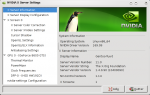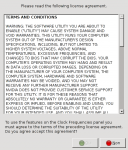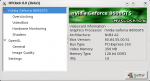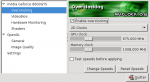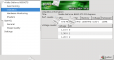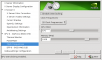Overclock et optimisations pour cartes Nvidia

Vous voulez overclocker votre carte graphique Nvidia sous Linux, mais vous ne savez pas comment faire ? Suivez le guide ...
 Présentation
Présentation
Attention, les manipulations découlant de ce guide peuvent créer des problèmes irréversibles, et notamment abimer la carte graphique. L’overclocking de la carte n’est pas sous garantie. Donc faites attention et bidouillez uniquement dans les limites du raisonnable, et uniquement avec de l’expérience. Ne tentez pas n’importe quoi !
L’overclocking est l’action d’augmenter la fréquence d’un processeur, en l’occurrence dans cet article, c’est le processeur graphique (GPU) qui subira ces modifications.
Pour commencer, il existe deux logiciels pour s’atteler à la tâche sur notre OS favori : Nvidia-Settings, un utilitaire issu des drivers de chez Nvidia et NvClock, un logiciel tiers, dédié à cette utilisation (contrairement à l’autre qui sert encore à d’autres choses).
Pour pouvoir un peu jouer avec les fréquences il faut activer l’option Coolbits dans les options du serveur X.
Extrait de mon xorg.conf :
Section "Device"
Identifier "Nvidia GeForce 8600 GTS"
Driver "nvidia"
VendorName "nVidia Corporation"
BoardName "GeForce 8600 GTS"
BusID "PCI:1:0:0"
Option "Coolbits" "1"
EndSectionNvidia X Settings
L’outil fourni avec les pilotes propriétaires Nvidia permet l’overclocking des cartes. Pour cela, il suffit de se rendre dans l’onglet « Clock Frequencies » et de cocher la case « Enable Overclocking ».
Une fenêtre avec des avertissements s’affichera immédiatement après :
![]() Gentoo :
Gentoo :emerge -av nvidia-settings
![]() Archlinux :
Archlinux :pacman -S nvidia-utils
![]() Frugalware :
Frugalware :# pacman-g2 -S nvidia
NvClock
L’outil NvClock développé par un tiers, permet uniquement l’overclocking et le fait très bien aussi. Une interface GTK et une interface QT sont disponibles, bien que l’utilisation de l’interface GTK soit plus adaptée, puisque plus aboutie.
![]() Gentoo :
Gentoo :emerge -av nvclock
![]() Archlinux :
Archlinux :pacman -S nvclock
![]() Frugalware :
Frugalware :# pacman-g2 -S nvclock
Optimisations
Les optimisations des cartes graphiques peuvent être source d’instabilité du système voir pire. N’utilisez pas ces techniques d’optimisation à moins d’être capable de revenir en arrière.
Solution qui permet d’activer FastWrite, SBA et AGP Rate.
Ne pas activer une optimisation si votre carte ou votre contrôleur ne le supporte pas !!!
Connaitre les informations de sa carte graphique :
cat /proc/driver/nvidia/cards/0
vous devriez obtenir un message dans le genre :
Model: GeForce 6600 GT
IRQ: 217
Video BIOS: 05.43.02.58.02
Card Type: AGP
DMA Size: 32 bits
DMA Mask: 0xffffffffEnsuite il faut se renseigner sur ses capacités :
cat /proc/driver/nvidia/agp/card
Dans mon cas :
Fast Writes: Supported
SBA: Supported
AGP Rates: 8x 4x
Registers: 0xff000e1b:0x1f004302Les deux première lignes m’informent que ma carte supporte le Fast writes et le SBA.
Maintenant, vérifiez que votre contrôleur AGP supporte le Fast Writes et le SBA aussi :
cat /proc/driver/nvidia/agp/host-bridge
on obtient ceci (dans mon cas) :
Host Bridge: PCI device 10de:01e0
Fast Writes: Supported
SBA: Supported
AGP Rates: 8x 4x
Registers: 0x1f00421b:0x00000302Je peux, effectivement, activer le Fast Writes et le SBA vu que ma carte graphique et mon contrôleur AGP les supportent.
Pour activer ces paramètres :
gedit /etc/modprobe.d/nvidia-kernel-nkc
et ajoutez cette ligne en fonction de votre carte et de votre contrôleur :
Dans mon cas :
options nvidia NVreg_EnableAGPSBA=1 NVreg_EnableAGPFW=1 NVreg_ReqAGPRate=8
ce qui donne SBA=oui, Fastwrite=oui, AGPRate=8x.
Redémarrez le système et testez si les paramètres sont actifs :
cat /proc/driver/nvidia/agp/status
Si tout s’est bien passé, cela devrais ressembler à ça :
Status: Enabled
Driver: AGPGART
AGP Rate: 8x
Fast Writes: Enabled
SBA: EnabledDocumentation pour les différentes options du xorg.conf.
Pour ajuster les paramètres ci-dessous, éditez votre fichier xorg.conf dans /etc/X11/xorg.conf.
Editez ou rajoutez ces options dans la Section "Devices" de xorg :
| Option "NvAgp" "3" | valeurs : support AGP : 0=désactivé, 1=support Nvidia, 2=AGPGART, 3=tout support ( defaut=3 ) |
| Option "NoLogo" "booleen" | active / désactive le logo Nvidia : on=activé, off=désactivé |
| Option "RenderAccel" "booleen" | Active l’accélération matérielle ( defaut=off ), expérimental attention |
| Option "NoRenderExtension" "booleen" | Désactive l’extension Render ( defaut=off ) |
| Option "NoFlip" "booleen" | Désactive le retournement OpenGL, OpenGL devrait "swapper" par "flipping" quand c’est possible ( defaut=off ) |
| Option "PageFlip" "booleen" | Pour GeForce & + : synchronise OpenGL avec VBLANK ( defaut=on ) |
| Option "DigitalVibrance" "13" | valeur de 0 a 25, Contrôle la séparation, l’intensité des couleurs et améliore la saturation, Pour GeForce2 & + ( defaut=0 ) |
| Option "Overlay" "booleen" | Pour Quadro4, QuadroFX (sauf Quadro NVS), Optimise les calques RVB sur une profondeur 24 bits d’affichage ( defaut=off ) |
| Option "SWCursor" "booleen" | Désactive le rendu logiciel du curseur ( defaut=off ) |
| Option "HWCursor" "booleen" | Active l’accélération matérielle ( defaut=on ) |
| Option "CursorShadow" "booleen" | Pour GeForce2 & + : effet ombre sur curseur avec Option "HWCursor" ( defaut=off ) |
| Option "CursorShadowAlpha" "128" | valeurs de 0 a 255 (transparence à opaque), Utilise le calque Alp ha pour l’effet ombre ( defaut=64 ) |
| Option "CursorShadowXOffset" "4" | valeurs de 0 a 32 Définit l’Offset X qui décale d’autant sur la droite ( defaut=4 ) |
| Option "CursorShadowYOffset" "2" | valeurs de 0 a 32, Définit l’Offset Y qui décale d’autant vers le bas ( defaut=2 ) |
| Option "ConnectedMonitor" "string" | Valeur : CRT, DFP, TV ; utiliser si problème de détection d’écran ou si clavier, souris, écran sont sur SWITCH, si TwinView, "string, string" ( defaut = null = aucune valeur = "" ) |
| Option "FlatPanelProperties" "Scaling=centered, Dithering=enabled" | Valeurs pour Scaling : default,native,scaled,centered,aspect-scaled ; Valeurs pour Dithering : default,enabled,disabled ; Pour écrans plats |
| Option "Stereo" "0" | valeurs : 1=Lunettes DDC 2=Lunettes "Blueline" 3=Support de la stéréo embarquée (onboard) 4=TwinView clone mode stereo - "passive" stéréo, Pour Quadro : Gère les effets stéréo visuels à quadruple tampons. Attention seule l’option 4 est supportée par les écrans plats |
| Option "NoBandWithTest" "booleen" | Cette option désactive le test de la bande passante de la mémoire vidéo ( defaut=off actif par défaut ) |
| Option "IgnoreDisplayDevices" "string" | la chaine String est a remplacée par, CRT, DFP, TV ; Cette option permet d’ignorer l’affichage sur écran |
| Option "AllowGLXWithComposite" "booleen" | Active les évènements GLX quand l’extension Composite X est chargée, Attention Des applications OpenGL peuvent ne pas s’afficher correctement ( defaut=off ) |
![]() booléen : à vous de remplacer par "on", "off" ou leurs équivalents binaires, soit "1" et "0"
booléen : à vous de remplacer par "on", "off" ou leurs équivalents binaires, soit "1" et "0"